如何更改Windows 7的窗口边框颜色?
在Windows 7操作系统中,个性化设置是用户经常探索的一项功能,尤其是对于希望调整边框颜色的用户来说,了解如何更改这些设置尤为重要,下面将详细介绍如何在Windows 7中调整窗口边框颜色。
1、进入个性化设置:右键点击桌面空白区域,选择“个性化”选项,进入系统的个性化设置界面。
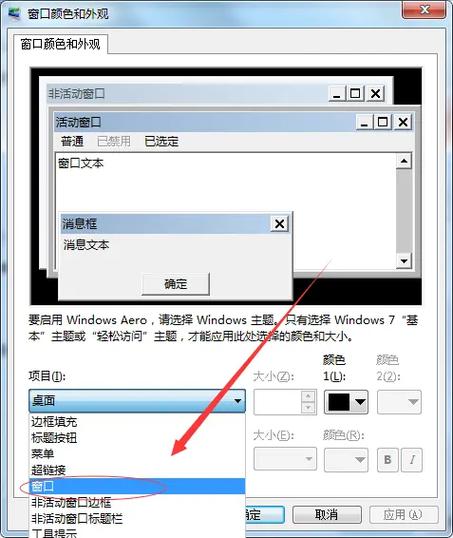
2、选择窗口颜色:在个性化设置界面中,点击“窗口颜色”选项,进入颜色设置界面。
3、选择预设颜色:系统已预设几种窗口颜色,用户可以通过双击想要的颜色立即应用到窗口和任务栏。
4、调整颜色浓度:在颜色选择下方,有一个调整浓度的滑块,用户可以增加或减少颜色浓度,浓度越大颜色显示得越浓厚。
5、自定义颜色搭配:如果用户熟悉颜色的搭配,可以使用“颜色混合器”,通过调整三原色(红、绿、蓝)的比例来自行调配喜欢的颜色。
6、高级颜色设置:点击颜色混合器下方的“高级颜色设置”,可以进入更高级的设置选项,在弹出的高级设置中,点击“项目栏”并选择“窗口”选项,可以针对窗口进行更细节的颜色配置。
7、其他颜色选项:在颜色设置选项右边,点击“其他”按钮,可以打开更多颜色选项,进行更为复杂的颜色设置。
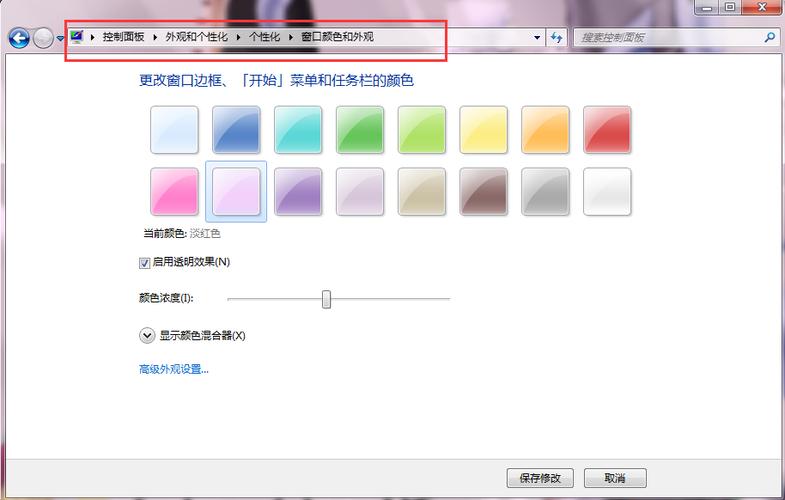
在完成了以上步骤后,用户的窗口边框颜色将根据所选择的设置变更,使得桌面环境更加符合个人喜好,下面是关于这一过程的两个相关问题及其解答,以便用户更好地理解和应用上述操作。
相关问题与解答
如何恢复到默认的窗口颜色?
答:要恢复到默认的窗口颜色,只需重新进入“个性化”设置中的“窗口颜色”选项,选择系统预设的颜色方案中的一个,或者使用“还原默认”选项(如果有提供)。
自定义的颜色设置会影响哪些界面元素?
答:自定义的颜色设置主要影响窗口边框、标题栏、任务栏等界面元素的颜色,需要注意的是,并非所有的界面元素都可以被修改,部分系统核心元素的色调可能仍然保持默认不变。

通过上述介绍,用户应该能够轻松地在Windows 7系统中调整窗口边框颜色,从而使得自己的电脑桌面更加独特和个性化。










